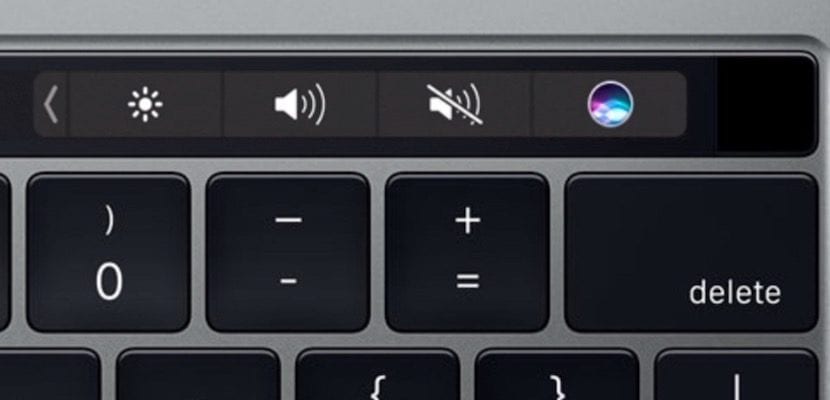
Apple dizüstü bilgisayar dünyasında genellikle çok sık yaşanan şeylerden biri, sahiplerinin biraz para tasarrufu yaparak sonraki sürümleri alabilmek için onları yeniden satmaya karar vermeleridir. Bunu yapmak için en normal şey tüm bilgisayarı silmenizdir. işletim sistemini yeniden yükleyerek verilerinizi erişilemez hale getirir.
Ancak, bunu yapmak istiyorsanız bilmeniz gereken bir şey var. Touch Bar özellikli MacBook Pro Ve macOS sistemine göre saygı duyulmayan bir dahili belleğe sahip olduğu son nesil dokunmatik çubuktur. Bir Terminal komutu aracılığıyla hafızasının silinmesini zorlamalısınız.
Touch Bar ile donatılmış MacBook Pro, Mac'i biçimlendirirseniz veya macOS sistem yazılımını yeniden yüklerseniz varsayılan olarak silinmeyen Touch Bar ve Touch ID sensörü için ek verileri depolar. Bu nedenle, Touch Bar'daki tüm verileri tamamen silmek ve silmek istiyorsanız, çok adımlı bir işlemle manuel olarak müdahale etmeniz gerekecektir. Bu MacBook Pro modellerinde Touch Bar'dan belirli verileri silmek için.

Açıkçası, bu yalnızca Touch Bar içeren Mac'ler için geçerlidir ve muhtemelen yalnızca Mac'i silmeyi, macOS'u yeniden yüklemeyi, bir Mac'i fabrika ayarlarına sıfırlamayı veya tüm kişisel verileri Mac'ten silmek istediğiniz benzer başka bir durumu planlıyorsanız gereklidir. , git ya da bir arkadaşına ver.
Touch Bar ile MacBook Pro'da Touch ID Verilerini Temizleme
Tüm Touch ID bilgilerini ve yapılandırma verilerini Touch Bar içeren bir Mac'ten silmek istiyor musunuz? Aşağıdaki adımları izlemeniz gerekecek:
- Mac'i yeniden başlatın ve hemen tuşlara basılı tutun Command + R kurtarma moduna geçmek için
"MacOS Yardımcı Programları" ekranında, "Yardımcı Programlar" menüsünü aşağı çekin ve "Terminal".
Komut satırına aşağıdakileri yazın ve ardından return tuşuna basın:xartutil –hepsini sil
- Devam etmek isteyip istemediğiniz sorulduğunda "evet" yazın.
- Mac'inizi her zamanki gibi yeniden başlatmak için menüsünü açın ve "Yeniden Başlat" ı seçin veya isterseniz macOS'i yeniden yükleme veya Mac'inizi biçimlendirme gibi diğer görevlerle devam edin.
- Mac yeniden başlatıldıktan sonra Touch Bar'daki veriler silinmiş olacaktır.
Bu görevi gerçekleştirmek için Mac'inizi Kurtarma Modundan (veya İnternet Kurtarma) başlatmanız gerektiğini unutmayın.